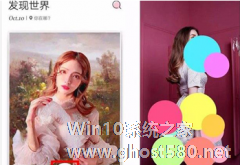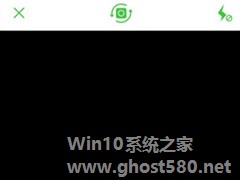-
光影魔术手抠图教程 光影魔术手如何抠图?
- 时间:2024-05-08 04:27:27
大家好,今天Win10系统之家小编给大家分享「光影魔术手抠图教程 光影魔术手如何抠图?」的知识,如果能碰巧解决你现在面临的问题,记得收藏本站或分享给你的好友们哟~,现在开始吧!
光影魔术手是一款图像处理软件,这款软件非常简单、易用,在使用的过程中不需要任何专业的图像技术也能进行图片处理操作。如果想借助光影魔术手来抠图该怎么操作呢?其实这个很简单,下面就来一起看看光影魔术手抠图的过程吧。
1、光影魔术手有专门的抠图工具!抠图有四种方式:自动抠图、手动抠图、形状抠图、色度抠图!那么每个抠图方法怎么抠图呢 ?下面我就演示一遍:

2、第一个为自动抠图 如下图 我们先打开自动抠图 然后 点选中笔 或者删除笔。
选中笔点中为需要留的部分,比如下图 我们要留这个人物,就在这个人物的头发皮肤衣服等上面用选中笔划线。把背景用删除笔划线。如下图2. 3 已经抠好了!这个简便吧!



3、第二个为手动抠图 先打开手动抠图 然后用画笔选中需要保留的部分! 然后点击 确定选区 然后按回车键 就可以了! 下面图示为效果。


4、第三个为形状抠图 有矩形 圆形 两种 这样的适合比较规整的图片 如下图我们来抠那个小鹿下来!选中矩形抠图 然后确定选区 点击回车键。
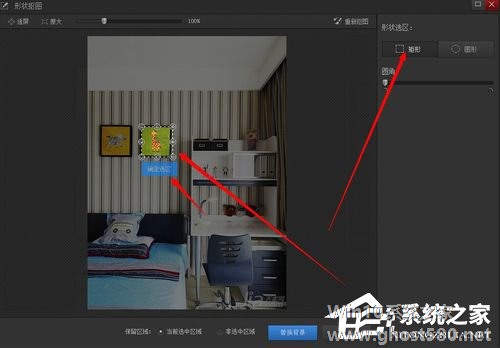
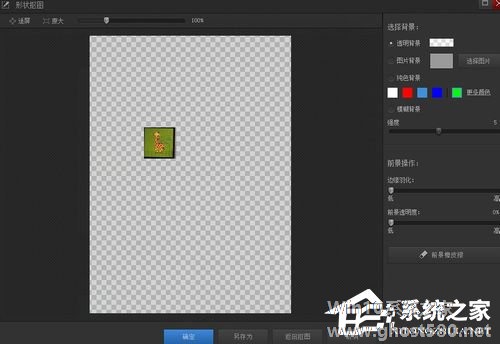
5、第四个为色度抠图 这个适合保留部分和删除部分颜色没有重复的图片 。点击删除颜色删掉下图中的淡蓝色部分 效果如下图1. 2。
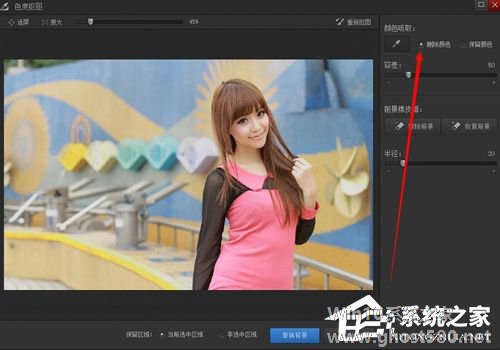
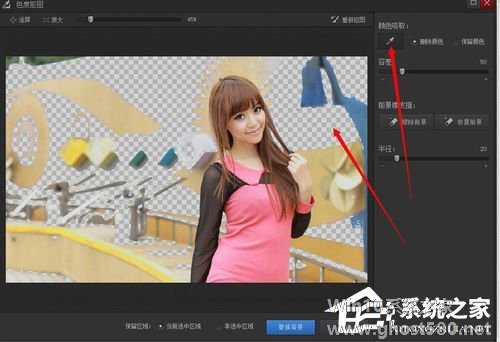
以上四个方法都可以实现抠图的操作,并且使用起来都很简单,如果你需要将一张图片里面的某个元素抠出来,但是又不会使用专业的PS软件,那就可以使用这款简单易用的光影魔术手软件。
以上就是关于「光影魔术手抠图教程 光影魔术手如何抠图?」的全部内容,本文讲解到这里啦,希望对大家有所帮助。如果你还想了解更多这方面的信息,记得收藏关注本站~
【Win10系统之家www.ghost580.net文*章,转载请注明出处!】
相关文章
-

光影魔术手是一款图像处理软件,这款软件非常简单、易用,在使用的过程中不需要任何专业的图像技术也能进行图片处理操作。如果想借助光影魔术手来抠图该怎么操作呢?其实这个很简单,下面就来一起看看光影魔术手抠图的过程吧。
1、光影魔术手有专门的抠图工具!抠图有四种方式:自动抠图、手动抠图、形状抠图、色度抠图!那么每个抠图方法怎么抠图呢?下面我就演示一遍:
2、第一个为自... -

如何使用CorelDRAW中的钢笔工具抠图 使用CorelDRAW中的钢笔工具抠图的教程
如何使用CorelDRAW中的钢笔工具抠图?CorelDRAW是一个矢量图形绘制软件,似乎跟抠图搭不上边,但是其中的钢笔工具确实可以进行抠图。下面就是使用CorelDRAW中的钢笔工具抠图的教程,一起了解一下。
1、双击运行CorelDRAWX8,新建文档。执行“文件>导入”命令,组合快捷键是(Ctrl+I),打开一张待处理的图片。
2、用钢笔工具绘制出... -
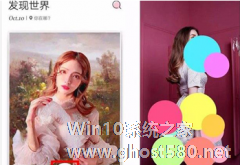
如何使用马卡龙玩图给图片进行抠图?马卡龙玩图是一款人工智能图片处理软件,用户可以使用其编辑图片。想要使用马卡龙玩图给图片进行抠图换背景,具体该怎么操作?下面就是使用马卡龙玩图进行抠图的教程,一起了解一下。
1、打开马卡龙玩图软件,然后选择下面中间的按键,选择手机相册里面,选择想要抠图的照片;
2、接下来工具会自动识别人物部分,然后可以... -
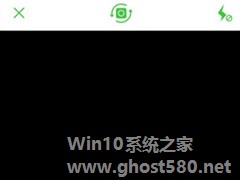
Wecut如何裁剪图片?Wecut是一款非常好用的短视频软件,用户们可以在里面分享短视频、美化图片等,那么,Wecut该如何裁剪图片呢?下面就给大家分享Wecut抠图教程。
方法
1、首先选择一张需要裁剪的照片,确定好要抠出的部分,用手指点击主体边缘部分即可。若您觉得自己勾勒范围太麻烦,也可以从下方直接选择需要的形状,只不过Wecut仅支持勾勒出大致形状,对边...